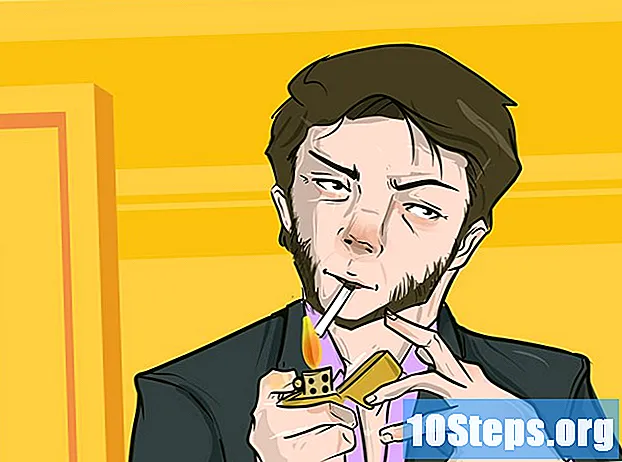Turinys
Šis straipsnis išmokys jus padaryti nešiojamojo kompiuterio ekrano kopiją ir nusiųsti ją į spausdintuvą. Naujausios „Windows“ ir „MacOS“ versijos aprūpintos moderniomis priemonėmis, palaikančiomis skirtingas ekrano kopijas. Senesniuose įrenginiuose vis tiek galite užfiksuoti ekraną ir nusiųsti jį į spausdintuvą keliais greitais klaviatūros deriniais.
Žingsniai
1 iš 5 būdas: „Windows 10“ (fiksavimas ir eskizas)
„Failų naršyklė“. Jį galima rasti užduočių juostoje ekrano apačioje.
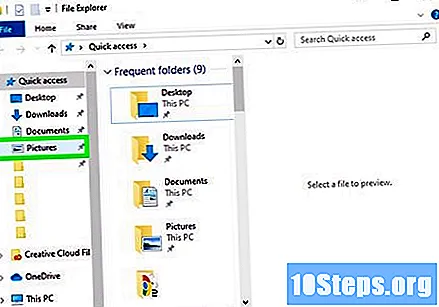
Atidarykite aplanką Vaizdai. Paprastai šią parinktį galima rasti „File PC“ kairiajame skydelyje „Šis kompiuteris“.
Du kartus spustelėkite aplanką Ekrano nuotraukos dešiniajame šoniniame skydelyje. Tai atlikus, bus rodomi visi užfiksuoti ekranai.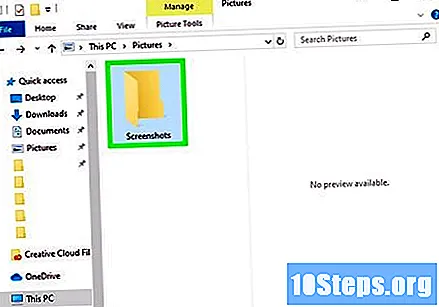

Du kartus spustelėkite ekrano kopiją. Tai turėtų būti pats naujausias failas. Tada bus rodomas užfiksuotas vaizdas.
Atspausdinkite ekrano vaizdą. Norėdami tai padaryti, atlikite šiuos veiksmus:
- Paspauskite nuorodą „Ctrl“+P norėdami atidaryti spausdinimo dialogą.
- Pasirinkite spausdintuvą, jei jis dar nebuvo pasirinktas.
- spustelėkite Atspausdinti.
3 iš 5 metodas: „macOS“

Paspauskite nuorodą ⇧ Shift+⌘ CMD+5 klaviatūroje. Tai atlikus, ekrano apačioje bus atidaryti fiksavimo valdikliai.- Jei naudojate „High Sierra“ (10.13) ar ankstesnę versiją, naudokite nuorodą ⇧ Shift+⌘ CMD+3.
Spustelėkite piktogramą „Užfiksuokite visą ekraną“. Tai yra pirmasis mygtukas fiksavimo valdiklyje ir atrodo kaip „MacOS“ darbalaukis. Tada pelės žymeklis pasikeis į mažą fotoaparato dizainą.
- Jei norite užfiksuoti tik dalį ekrano, pvz., Meniu ar langą, galite naudoti vieną iš kitų įrankių juostos parinkčių, tokių kaip:
- Užfiksuokite pasirinktą langą: ši antroji parinktis, turinti programos lango piktogramą, leidžia užfiksuoti vieną atidarytą ekraną.
- Užfiksuokite pasirinktą dalį: Ši trečioji parinktis, turinti punktyrinę kvadrato piktogramą, leidžia spustelėti ir vilkti kvadratą aplink ekrano dalį, kurią norite užfiksuoti.
- Jei norite užfiksuoti tik dalį ekrano, pvz., Meniu ar langą, galite naudoti vieną iš kitų įrankių juostos parinkčių, tokių kaip:
Spustelėkite ekraną, kad jį užfiksuotumėte. Apatiniame dešiniajame kampe pamatysite mažą miniatiūrą, patvirtinančią, kad užfiksuota. Ekrano kopija išsaugota kaip vaizdo failas darbalaukyje.
- Jei spustelėjote parinktį „Užfiksuoti pasirinktą langą“, spustelėkite norimo užfiksuoti lango vidų.
- Jei spustelėjote parinktį „Užfiksuoti pasirinktą dalį“, spustelėkite ir vilkite pelės žymeklį aplink norimą sritį, tada spustelėkite Užfiksuok įrankių juostoje.
Atspausdinkite ekrano vaizdą. Norėdami tai padaryti, atlikite šiuos veiksmus:
- Dukart spustelėkite užfiksuotą darbalaukyje, kad jį atidarytumėte. Pavadinimas atrodys panašiai Spausdinimo ekranas data prie valanda.png.
- Paspauskite klavišus ⌘ CMD+P norėdami atidaryti dialogo langą „Spausdinti“.
- Apatiniame kairiajame lango kampe esančiame išskleidžiamajame meniu pasirinkite spausdintuvą.
- spustelėkite Atspausdinti.
4 iš 5 būdas: „Windows“ (naudojant „Microsoft Paint“)
Paspauskite mygtuką ⎙ PrtScr esanti viršutinėje klavišų eilėje. Tai atlikus, bus užfiksuotas viso ekrano vaizdas ir nukopijuotas į mainų sritį.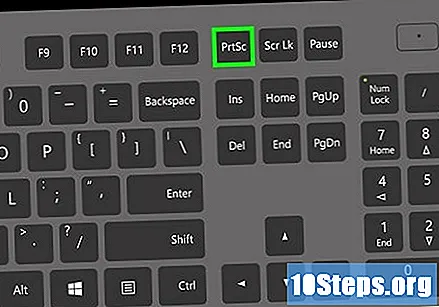
- „Windows XP“ skaitykite apie šį metodą.
- Priklausomai nuo nešiojamojo kompiuterio, ⎙ PrtScr galima bendrinti su kitu klavišu, pavyzdžiui, su funkciniais klavišais (F). Tokiu atveju paprastai reikia paspausti kitą mygtuką kartu su ⎙ PrtScr, Kaip Fn.
Atidarykite meniu „Pradėti“ ir spustelėkite Visos programos.
Spustelėkite meniu Priedai ir pasirinkite Tapyti. Atidarykite „Microsoft Paint“, vaizdų rengyklę, leidžiančią atspausdinti ekrano kopiją.
Spustelėkite meniu Pradėti ir pasirinkite Karoliai. Galimybė Karoliai yra ekrano viršuje esančioje įrankių juostos skydelyje „Mainų sritis“. Tada pamatysite ekrano kopiją „MS Paint“.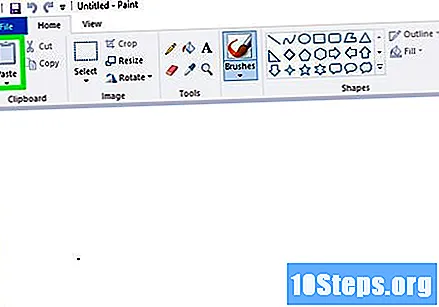
Spustelėkite meniu Archyvas ir pasirinkite Išsaugoti.
Suteikite failui pavadinimą ir spustelėkite Išsaugoti. Ekrano kopija išsaugota kaip vaizdo failas.
Atspausdinkite ekrano vaizdą. Norėdami tai padaryti, atlikite šiuos veiksmus:
- Spustelėkite „File“ meniu viršutiniame kairiajame programos kampe.
- spustelėkite Atspausdinti.
- Pasirinkite spausdintuvą, jei jis dar nebuvo pasirinktas.
- spustelėkite Atspausdinti.
5 iš 5 būdas: „Windows XP“
Paspauskite mygtuką ⎙ PrtScr. Paprastai jis gali būti viršutinėje klavišų eilutėje. Tai atlikus, bus užfiksuotas viso ekrano vaizdas ir nukopijuotas į mainų sritį.
- Priklausomai nuo nešiojamojo kompiuterio, ⎙ PrtScr galima bendrinti su kitu klavišu, pavyzdžiui, su funkciniais klavišais (F). Tokiu atveju paprastai reikia paspausti kitą mygtuką kartu su ⎙ PrtScr, Kaip Fn.
Spustelėkite meniu „Pradėti“ ir pasirinkite Priedai.
spustelėkite Tapyti. Tai atlikę kompiuteryje atidarysite „Paint“, vietinių vaizdų rengyklę. Skiltyje „Dažai“ spustelėkite „Redaguoti“. Atidarykite „Microsoft Paint“, vaizdų rengyklę, leidžiančią atspausdinti ekrano kopiją.
Spustelėkite meniu Redaguoti ekrano viršuje
spustelėkite Karoliai. Ekrano kopija bus rodoma lange „Paint“.
Spustelėkite meniu Archyvas ir pasirinkite Išsaugoti kaip.
Suteikite failui pavadinimą ir spustelėkite Išsaugoti. Ekrano kopija yra išsaugota nešiojamame kompiuteryje.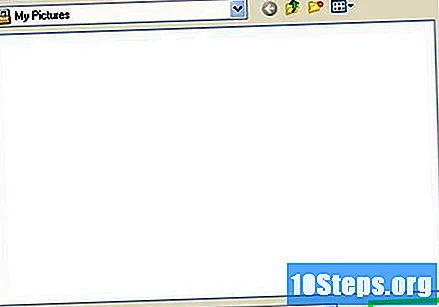
Atspausdinkite ekrano vaizdą. Norėdami tai padaryti, atlikite šiuos veiksmus:
- Paspauskite nuorodą „Ctrl“+P norėdami atidaryti spausdinimo dialogą.
- Pasirinkite spausdintuvą, jei jis dar nebuvo pasirinktas.
- spustelėkite Atspausdinti.